איך לייצר טמפלייט למסמך הוראות הרכבה ולחסוך זמן

בפוסט זה תלמדו על שתי אפשרויות לשמירת טמפלייטים בתוכנת SOLIDWORKS COMPOSER ונראה הן כיצד לייצר את הטמפלייטים והן כיצד לטעון אותם לפרויקט חדש
בד"כ כשאנו מייצרים תוצרים של החברה אנו דואגים לכך שהם יכללו תצורה אחידה בעזרת שימוש בטמפליטים. בין אם אלו מסמכי Word, גליונות Excel, מצגות PPT או שרטוטי Solidworks. גם כשנעבוד על הוראות הרכבה בתוכנת SOLIDWORKS Composer נרצה לשמור על תצורה אחידה בכל המבטים (או שקופיות) אותן נעצב.
ישנם שני סוגים של טמפלייטים שנוכל לייצר בקומפוזר:
- הגדרות המסמך (Document Properties) המכילות את יחידות המידה (Units), זוויות צילום מותאמות (Custom Camera Views), הגדרות ייבוא (Import Profile), גודל דף (Paper Space) ועוד…
- עיצוב מבט דיפולטי הכולל לוגו של החברה, כותרת עם מק"ט ההרכבה, כפתורי ניווט (קדימה, אחורה…) ועוד.
בפוסט זה נדבר על שתי האפשרויות ונראה הן כיצד לייצר את הטמפלייטים והן כיצד לטעון אותם לפרויקט חדש.
הגדרות המסמך (Default Document Properties)
כדי להגיע להגדרות המסמך נכנס ל File -> Properties -> Default Document Properties.
שימו לב שניתן להגדיר הן את הגדרות המסמך הנוכחי (Document Properties) והן את הגדרות ברירת המחדל (Default Properties). מכיוון ואנו עוסקים כעת ביצירת טמפלייט קבוע, נבחר לערוך את הגדרות ברירת המחדל.
בחלון ההגדרות שנפתח תוכלו לעבור בין התפריטים השונים ולהגדיר את ההגדרות הרצויות (הסבר מפורט על תפריטי ההגדרות השונות יועלה בפוסט נוסף בעתיד).
לאחר שסיימנו להגדיר את הגדרות ברירת המחדל, כל פרויקט עתידי עליו נעבוד במחשב זה ישתמש בהגדרות אלו. עם זאת, נרצה לבצע גיבוי של ההגדרות שיצרנו כדי שנוכל ליישם אותם גם בשאר מחשבי החברה וגם במידה ונחליף מחשב בעתיד. על מנת לעשות זאת נלחץ על Save… בצד שמאל למטה של חלון ההגדרות. בעתיד, כשנרצה לטעון את ההגדרות האלו נוכל לפתוח את חלון ההגדרות ולבחור ב Load… על מנת לטעון את הטמפלייט שיצרנו.
*** שמירה וטעינה של קובץ הגדרות מסמך היא יכולת שהוצגה לראשונה בגירסה 2021. לקריאת פוסט בנושא חידושים בגרסת 2021 לחץ כאן
עיצוב מבט דיפולטי
על מנת ליצור מבט דיפולטי, ניצור למעשה קובץ קומפוזר חדש ובו נייצר מבט (או מס' מבטים) בשם Template הכולל את העיצוב אותו נרצה ליישם כטמפלייט על הוראות ההרכבה שלנו.
בדוגמה שבתמונה ניתן לראות שיצרתי מבט אחד הכולל את לוגו החברה, כותרת עם שם המק"ט, כפתור "בית" לחזרה לעמוד הראשון וכפתורי חצים לדפדוף בין המבטים השונים.
לאחר יצירת המבט, נשמור את הקובץ בפורמט SMG ובשם לבחירתנו (אני אבחר לקרוא לו Template.smg) בתיקיית הטמפלייטים שלנו.
כאשר נרצה לטעון את הטמפלייט למסמך הוראות הרכבה שיצרנו (או מתחילים לייצר) נפתח את קובץ הוראות ההרכבה, נבחר ב File -> Open, נבחר את קובץ הטמפלייט ונסמן את האופציה Merge File into The Current Document.
לאחר תהליך הפתיחה נראה שהתווסף לנו מבט חדש בשם Template ללשונית המבטים.
כעת נוכל לסמן את כל האקטורים במבט הטמפלייט שלנו, לסמן בלשונית המבטים את כל המבטים ובעזרת לחצן Update Views with Selected Actors להוסיף את הטמפלייט שלנו לכל המבטים בקובץ.
זהו, למעשה סיימנו לייצר טמפלייט ונוכל כעת להפיץ אותה לכל הכתבים הטכניים ולהמשיך לעבוד בצורה ועיצוב קבועים במסמכי הוראות ההרכבה שלנו.



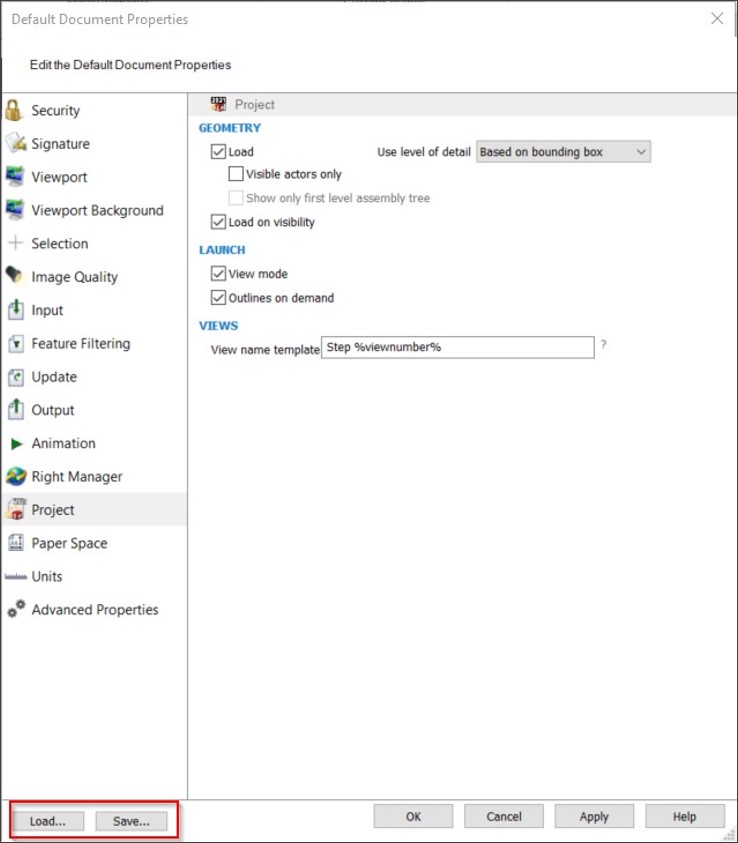
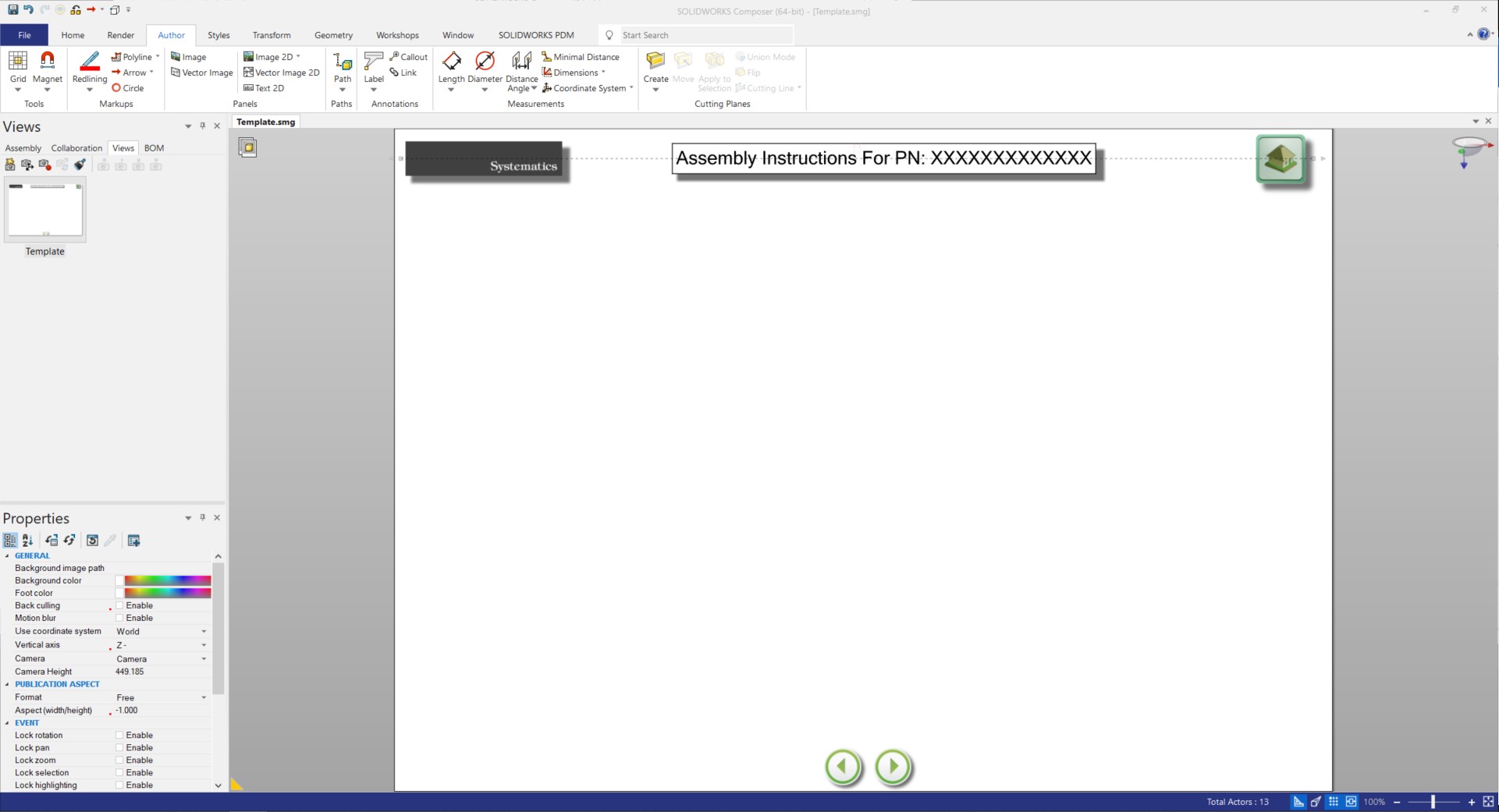


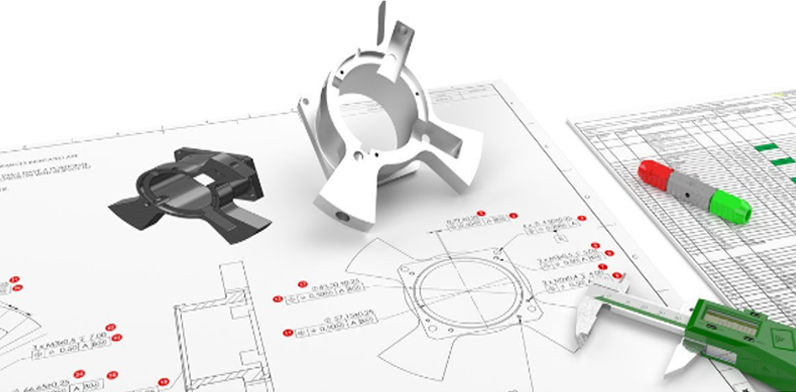

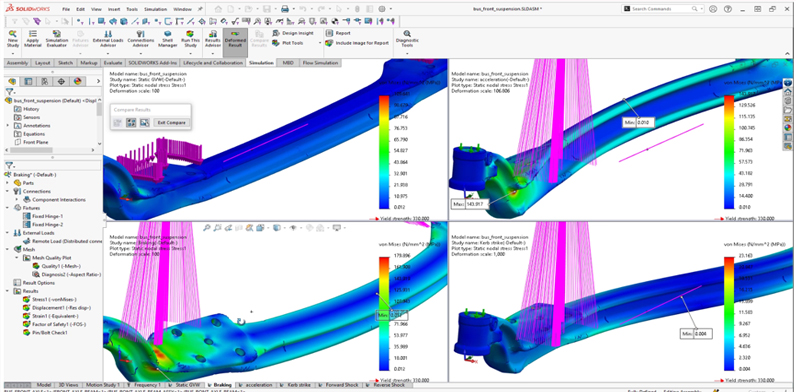



מה לגבי מספור עמודים?
עדיין חייב למספר את העמודים אחד אחרי השני ,
בשונה מקבצי WORD שיש את זה מובנה בתוכנה
אכן לא ניתן למספר עמודים בצורה אוטומטית.
COMPOSER היא תוכנה ליצירת אילוסטרציות ותוכן אינטראקטיבי, בשונה מ WORD שהיא תוכנה לעיבוד תמלילים ועימוד של טקסטים.